
- Автоматизация
- Антропология
- Археология
- Архитектура
- Биология
- Ботаника
- Бухгалтерия
- Военная наука
- Генетика
- География
- Геология
- Демография
- Деревообработка
- Журналистика
- Зоология
- Изобретательство
- Информатика
- Искусство
- История
- Кинематография
- Компьютеризация
- Косметика
- Кулинария
- Культура
- Лексикология
- Лингвистика
- Литература
- Логика
- Маркетинг
- Математика
- Материаловедение
- Медицина
- Менеджмент
- Металлургия
- Метрология
- Механика
- Музыка
- Науковедение
- Образование
- Охрана Труда
- Педагогика
- Полиграфия
- Политология
- Право
- Предпринимательство
- Приборостроение
- Программирование
- Производство
- Промышленность
- Психология
- Радиосвязь
- Религия
- Риторика
- Социология
- Спорт
- Стандартизация
- Статистика
- Строительство
- Технологии
- Торговля
- Транспорт
- Фармакология
- Физика
- Физиология
- Философия
- Финансы
- Химия
- Хозяйство
- Черчение
- Экология
- Экономика
- Электроника
- Электротехника
- Энергетика
Тема: Практическая работа № 14
Тема: Практическая работа № 14
Литература стр 262 - 264

Видео-уроки по ссылкам: https://www.youtube.com/watch?time_continue=102&v=pVAeZOIs1fQ&feature=emb_logo
https://www.youtube.com/watch?v=u3pEOAn1ID4
Задание: Выполнить Практическую работу № 14. Оформить отчет.
Содержание отчета
1. Ответы на контрольные вопросы.
2. Вывод о проделанной работе.
Практическая работа №14
Тема: Электронные таблицы Microsoft Excel. Диаграммы и графики Подготовка документов к распечатке
Цель работы: научиться строить и редактировать диаграммы с помощью Мастера диаграмм.
Краткая теория
Диаграмма – это представление данных таблицы в графическом виде, которое используется для анализа и сравнения данных.
Типы диаграмм:
1. Круговая диаграммаслужит для сравнения нескольких величин в одной точке.
2. Столбчатая диаграммаслужит для сравнения нескольких величин в нескольких точках.
3. Гистограмма(разновидность столбчатых диаграмм) служит для
изображения интервальных рядов данных, она представляет собой ступенчатую фигуру, составленную из сомкнутых прямоугольников.
4. Полигон (график) С помощью полигона часто иллюстрируют динамику изменения статистических данных во времени.
Порядок выполнения
Задание3.Создать таблицу, изображенную на рис. 1 - продажа автомобилей.
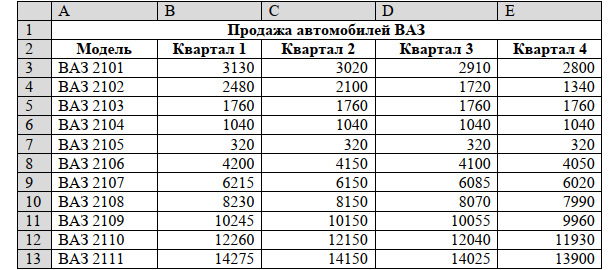
Рисунок 1 – Электронная таблица
1. Записать исходные значения, указанные в таблице.
2. Заполнить графу Модель значениями ВАЗ 2101:2111, используя операцию Автозаполнение.
3. Построить диаграмму по всем продажам всех автомобилей, для этого:
а) Выделите всю таблицу (диапазоеА1:Е13).
б) Выберите в меню Вставка на панели
в) Выделите диаграмму и выберите вкладку Работа с диаграммами.
г)На панели инструментов Макеты диаграмм рассмотрите всевозможные варианты и выберите оптимальный макет для данной задачи.
4. Изменить фон диаграммы:
а) Щелкните ПКМ по серому фону диаграммы (не попадая на сетку линий и на другие объекты диаграммы).
б) В появившемся контекстном меню выбрать пункт Формат области диаграммы.
в) В диалоговом окне Формат области диаграммыв меню Заливка выберите переключатель Сплошная заливка.
г) Откройте раскрывающийся список Цвет и выберите цвет фона, например, бледно-голубой, щёлкнув по соответствующему образцу цвета.
д) В диалоговом окне Формат области диаграммыв меню Заливка выберите переключатель Градиентная заливка.
е) Откройте раскрывающийся список Название заготовки и выберитепонравившийся образец.
5. Отформатировать Легенду диаграммы (надписи с пояснениями).
а) ЩелкнитеЛКМ по области Легенды (внутри прямоугольника с надписями), на её рамке появятся маркеры выделения.
б) С нажатой левой кнопкой передвинуть область Легенды на свободное место на фоне диаграммы.
в) Увеличить размер шрифта Легенды, для этого:
- Щёлкнуть правой кнопкой мыши внутри области Легенды.
- Выделите текст и отформатируйте с помощью панели инструментов Шрифт, тип – TNR, размер шрифта 14.
г) Увеличить размер области Легенды, для этого подвести указатель мыши к маркерам выделения области Легенды, указатель примет вид ↔ двунаправленной стрелки, с нажатой левой кнопкой раздвинуть область.
д) Изменить цвет фона Легенды:
- Щелкнуть ПКМ внутри области Легенды.
- Выбрать в контекстном меню пункт Формат легенды.
- На вкладке Заливкаустановите переключательСплошнаяи выберите желаемый цвет фона Легенды, Закрыть.
е) Увеличить размер шрифта и фон заголовка Продажа автомобилей.
6. Добавить подписи осей диаграммы.
а) Выделите диаграмму и выберите вкладку Работа с диаграммами.
б) На панели инструментов Макеты диаграмм выберите макет №7.
в) Щелкнуть ЛКМ в поле Название оси(горизонтальное поле), набрать Тип автомобилей.
г) Щелкнуть ЛКМ в поле Название оси(вертикальное поле), набрать Количество, шт.
д) Увеличить размер шрифта подписей.
Задание 4. Построить графики функций Sin x и Cos x.
1. Записать заголовок и шапочки таблицы, изображенной на рис. 2.

Рисунок 2 – Электронная таблица «Графики функций»
2. Записать в ячейки А3:А4 значения 0 и 15, в ячейках B3:D3 указанные формулы.
3. Выделить ячейки А3:А4, заполнить диапазон А5:А25 значениями угла 0÷360 град.
4. Выделить ячейки В3:D3, выполнить автозаполнение в тех же пределах.
5. Выделить диапазон С2:D75, щёлкнуть кнопку Мастер диаграмм, выбрать Тип График, щёлкнуть Готово, увеличить размер диаграммы за угловые маркеры выделения.
6. Установить подписи оси ОХ:
а) Щёлкнуть правой кнопкой мыши по фону диаграммы, выбрать пункт Исходные данные, выбрать вкладку Ряд.
б) Щёлкнуть в поле Подписи оси Х, обвести с нажатой левой кнопкой значения углов 0÷360 град в столбце А, ОК.
Задание 5. Сохраните работу в собственную папку под именем Практическая №14.
Сдайте выполненную работу преподавателю и сделайте вывод о проделанной работе
Содержание отчета
1. Ответы на контрольные вопросы.
2. Вывод о проделанной работе.
Контрольные вопросы
1. Какова функция мастера диаграмм, как его вызвать?
2. Какие типы диаграмм вы знаете?
3. В каких случаях используются различные типы диаграмм?
4. Какие параметры можно устанавливать при построении диаграмм?
|
|
|
© helpiks.su При использовании или копировании материалов прямая ссылка на сайт обязательна.
|